Revit教程:从入门到精通,快速掌握建筑设计软件技能

# Revit教程:从入门到精通,快速掌握建筑设计软件技能
## 引言
Revit作为Autodesk推出的一款强大建筑信息模型(BIM)软件,广泛应用于建筑设计、机电工程、结构工程及施工管理等多个领域。其高度的协同工作能力、参数化设计和建模功能,使得设计师、工程师以及业内专业人员能够高效协作,提高设计质量与施工效率。本文旨在通过详细讲解Revit的基本操作与高级技巧,帮助读者迅速掌握这款强大的建筑设计软件。
## 第一部分:Revit基础知识
### 1.1 接触Revit界面
Revit的用户界面直观且易于导航。初次进入Revit时,屏幕上主要包含以下几个部分:
- **工具栏**:位于顶部,包含了常用的工具和命令。
- **属性窗口**:显示当前选中元素的属性,可以直接进行修改。
- **项目浏览器**:左侧列出所有的视图、明细表、族等内容。
- **视图窗口**:中央区域是主要的工作区,用于进行模型创建和编辑。
### 1.2 创建新项目
在Revit中创建一个新项目非常简单。打开Revit后,选择“新建”,然后选择“项目”并选择一个合适的模板。模板文件包括预设的设置、视图和族,可以极大地节省时间。
### 1.3 工具及快捷键
为了提高工作效率,熟练掌握Revit的快捷键是必不可少的。例如:
- **W**:墙体绘制
- **D**:标注工具
- **L**:线条绘制
- **MM**:测量距离
### 1.4 基本绘图操作
Revit提供了一系列直观的绘图工具,包括墙体、门窗、楼梯、屋顶等。在开始绘图前,可以先设置工作平面,这将决定所有新建元素的位置。
#### 墙体
选择“建筑”选项卡中的“墙体”,可以选择不同类型的墙体进行绘制。从“属性”窗口中可以设置墙体的类型、高度、厚度等参数。
#### 门窗
使用“门窗”工具添加门窗,只需选择相应的工具,然后在墙体上点击需要放置的位置即可。可以通过属性窗口调整尺寸和类型。
## 第二部分:进阶技巧
### 2.1 参数化建模
Revit的核心优势之一是其参数化建模能力。每个构件都具有丰富的参数,可以根据需求进行调整。比如,墙体的厚度、材料、层数都可以通过参数进行设置。
### 2.2 族的创建与使用
族(Family)是Revit中的一个重要概念,它指的是可以重复使用的构件,例如家具、门窗等。
#### 新建族
要新建一个族,选择“文件”->“新建”->“族”。在加载了合适的族模板后,可以使用各种绘图工具和参数定义来创建自定义构件。
### 2.3 视图管理
Revit中的视图包括二维平面图、三维视图、剖面图等。可以通过项目浏览器进行管理,并且支持多视图同时打开。
#### 剖切视图
在复杂模型中,剖切视图可以帮助设计人员更好地理解内部结构。在“视图”选项卡中选择“剖切”工具,绘制一条剖切线,即可生成剖面图。
### 2.4 明细表与报表
Revit支持自动生成各种明细表和报表,大大提高了文档编制效率。在“视图”选项卡中点击“明细表/数量”,选择需要统计的对象,如墙体、门窗等,即可生成对应的明细表。
## 第三部分:高级实战应用
### 3.1 模型协调与协作
Revit支持多人协作,利用云端平台或局域网共享模型文件,可以实现团队成员之间的实时同步和更新。
### 3.2 渲染与表现
内置的渲染引擎支持高质量图像生成。在“视图”选项卡中选择“渲染”,可以对材质、光照进行详细设置,生成逼真的效果图。
### 3.3 BIM综合应用
Revit不仅仅是一个设计工具,更是一个全面的BIM解决方案。通过与Navisworks、AutoCAD等软件联合使用,可以进行碰撞检测、施工模拟和成本分析等综合应用。
## 总结
通过本文的介绍,相信读者已经对Revit的基本功能和高级技巧有了深入了解。Revit作为建筑信息模型(BIM)软件的重要代表,具备高度的参数化和协同工作能力,是现代建筑设计和管理的有力工具。希望大家能够将所学内容灵活运用于实际项目中,不断提升自己的设计水平和工作效率。
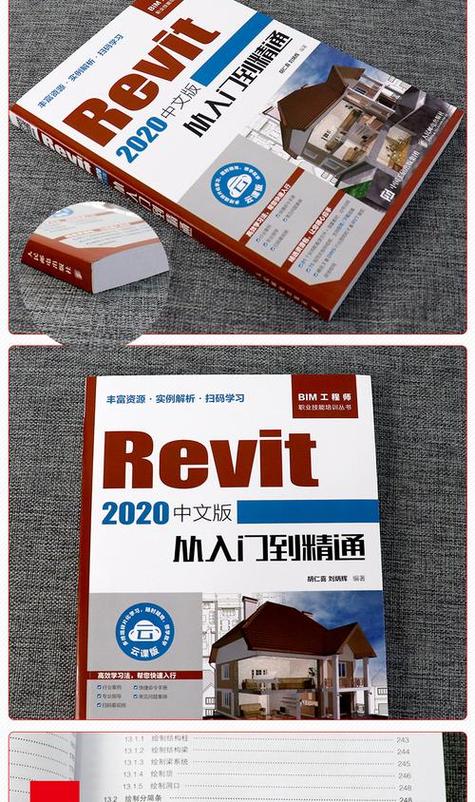
掌握Revit不仅能帮助你在设计和施工过程中减少错误、提高效率,还能让你在激烈的职业竞争中脱颖而出。祝愿所有学习Revit的小伙伴们早日成为建筑设计领域的专家!
BIM技术是未来的趋势,学习、了解掌握更多BIM前言技术是大势所趋,欢迎更多BIMer加入BIM中文网大家庭(http://www.wanbim.com),一起共同探讨学习BIM技术,了解BIM应用!
相关培训